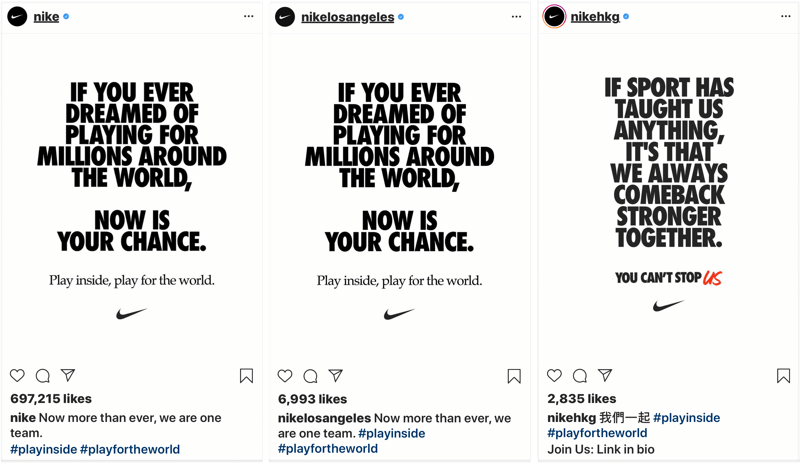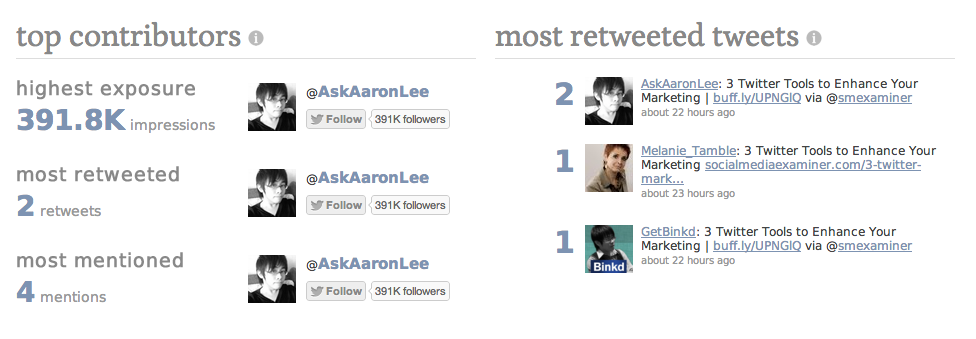Terakhir diperbarui saat

Ponsel Anda dapat memastikan Anda tidak pernah melewatkan sesi foto, tetapi penyimpanan Anda akan segera penuh. Pelajari cara mengompres foto di iPhone dalam panduan ini.
Ponsel kamera memungkinkan untuk mengambil foto dengan cepat di hampir setiap waktu dan tempat. Ini bagus untuk mengabadikan momen kedip-dan-Anda-melewatkannya, tetapi kurang bagus untuk penyimpanan iPhone Anda. Anda akan segera menemukan bahwa ruang penyimpanan yang kurang murah hati yang disertakan dengan model iPhone standar dengan cepat terisi.
Jika Anda memiliki banyak foto berkualitas tinggi di iPhone, ini dapat menghabiskan sebagian besar penyimpanan Anda. Kabar baiknya adalah Anda dapat memperkecil ukuran file ini tanpa kehilangan terlalu banyak kualitas. Anda bahkan dapat menyimpan versi yang dioptimalkan di iPhone dan menyimpan gambar beresolusi penuh asli di iCloud.
Jika Anda ingin mengosongkan sebagian ruang penyimpanan, berikut cara mengompres foto di iPhone.
Cara Mengoptimalkan Foto di iPhone
Salah satu cara terbaik untuk mengurangi ukuran file foto di iPhone Anda adalah dengan menggunakan opsi Optimalkan Penyimpanan iPhone. Ini menawarkan yang terbaik dari kedua dunia; foto-foto di iPhone Anda dioptimalkan agar terlihat bagus di ponsel Anda tetapi memakan lebih sedikit ruang, dan file asli ukuran penuh disimpan di iCloud, sehingga Anda selalu dapat mengaksesnya jika Anda membutuhkannya.
Untuk mengoptimalkan foto di iPhone:
- Buka Pengaturan aplikasi.
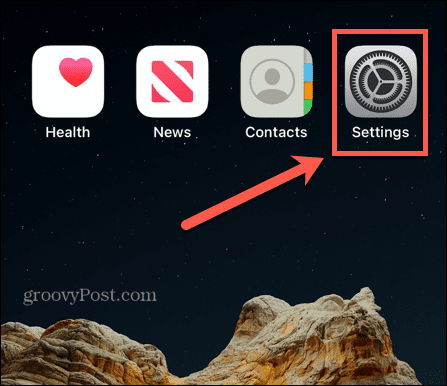
- Gulir ke bawah dan ketuk Foto.
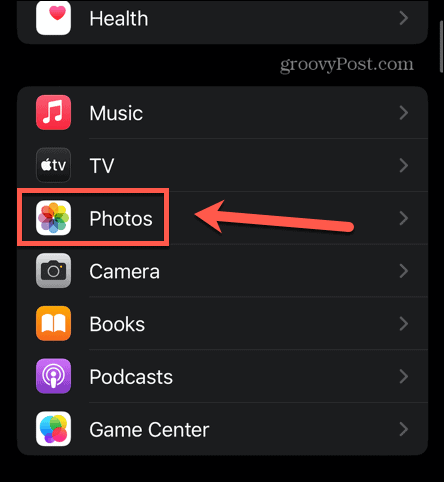
- Mengetuk Optimalkan Penyimpanan iPhone.
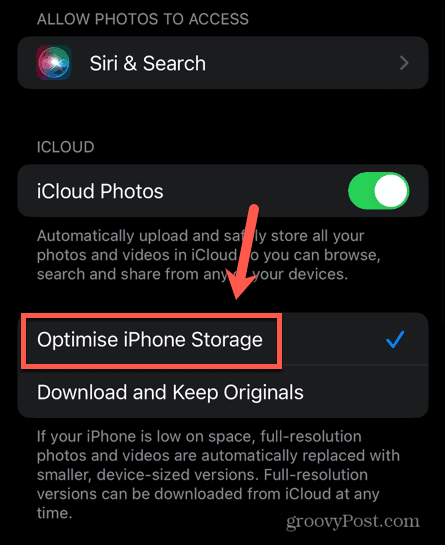
- Foto dan video beresolusi penuh sekarang akan diganti dengan versi yang lebih kecil. Dokumen asli dapat diunduh dari iCloud kapan saja.
Cara Mengurangi Ukuran Foto di iOS
Salah satu cara termudah untuk mengurangi ukuran foto iPhone Anda adalah dengan menyimpannya di milik Apple HEIC format. Format ini memungkinkan Anda menyimpan foto berkualitas tinggi dengan ukuran file lebih kecil daripada gambar JPEG standar. IPhone Anda akan mengambil gambar HEIC secara default, tetapi jika Anda mengubahnya kapan saja, mengubahnya kembali dapat membantu Anda mengurangi ukuran foto berikutnya yang Anda ambil.
Untuk menyimpan gambar dalam format HEIC di iPhone Anda:
- Luncurkan Pengaturan aplikasi.
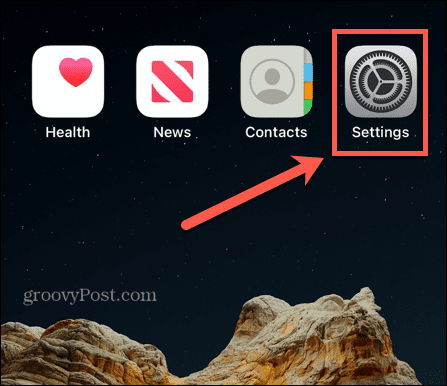
- Gulir ke bawah dan ketuk Kamera.
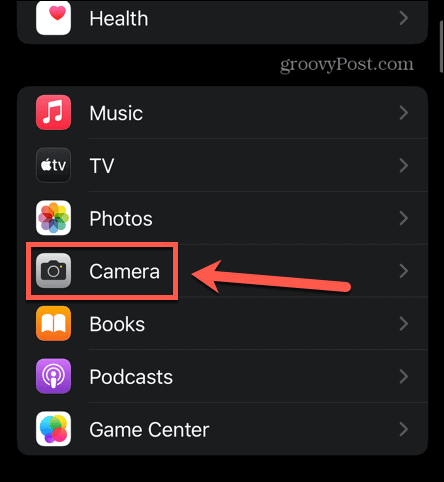
- Di bagian atas layar, ketuk Format.
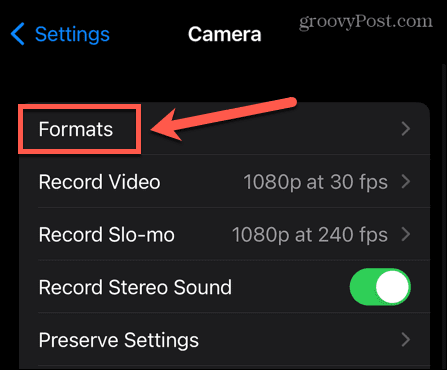
- Untuk menyimpan foto Anda dalam format HEIC, ketuk Efisiensi tinggi.
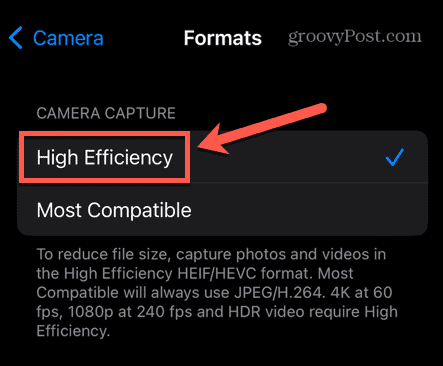
- Semua foto selanjutnya akan disimpan dalam format HEIC dengan ukuran file yang diperkecil.
Cara Mengompres Foto di iPhone Menggunakan Mail
Jika Anda ingin mengompresi beberapa foto dengan cepat tanpa harus menginstal aplikasi pihak ketiga, Anda dapat menggunakan fitur kompresi yang disertakan dengan aplikasi Mail di iPhone Anda. Dengan mengirim foto melalui email ke diri Anda sendiri dalam bentuk terkompresi, Anda dapat mengompres foto hanya dengan beberapa ketukan.
Untuk mengompres foto menggunakan Mail di iPhone:
- Buka Surat aplikasi.
- Klik Pesan baru ikon.
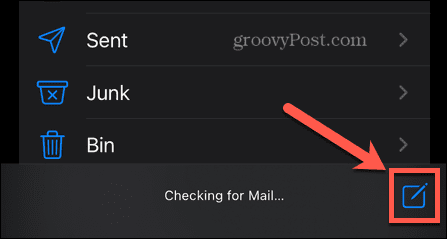
- Masukkan alamat email Anda sendiri.
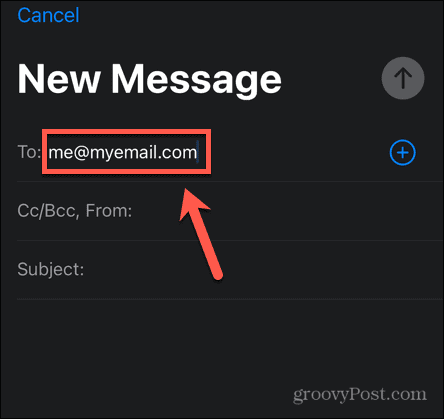
- Ketuk dua kali di area tempat Anda biasanya menulis pesan.
- Ketuk Anak panah ikon.
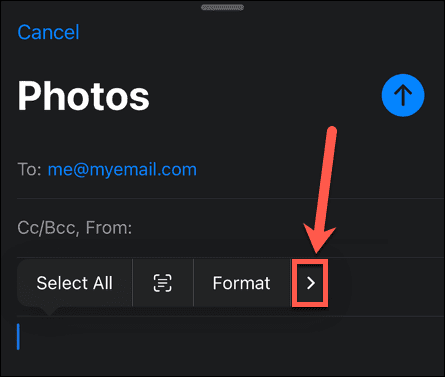
- Terus ketuk panah sampai Anda melihat Sisipkan Foto atau Video.
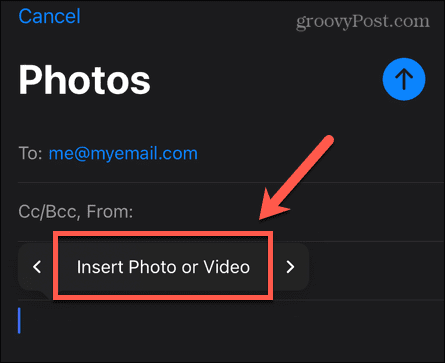
- Mengetuk Sisipkan Foto atau Video dan pilih foto yang ingin Anda kompres.
- Di bagian atas layar, ketuk Mengirim ikon.
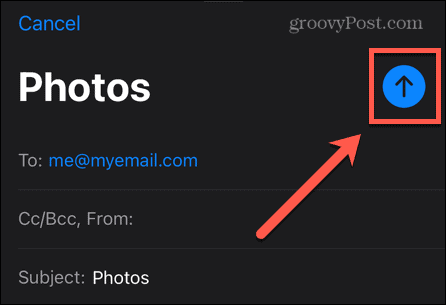
- Anda akan melihat pesan yang menawarkan ukuran file berbeda untuk digunakan untuk mengirim foto Anda.
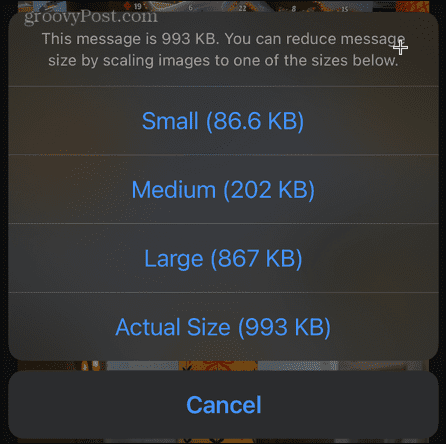
- Pilih opsi Anda dan email akan dikirim.
- Saat Anda menerimanya, buka dan ketuk salah satu foto.
- Pilih Simpan Gambar X dan foto terkompresi akan disimpan ke iPhone Anda.
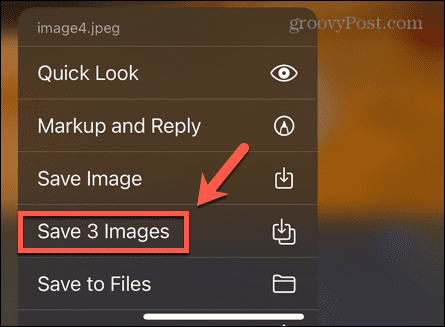
- Anda sekarang dapat menghapus foto asli jika ingin menghemat ruang penyimpanan.
Cara Mengompres Foto di iPhone Menggunakan Aplikasi
Jika Anda ingin memampatkan banyak foto, atau Anda berencana untuk melakukannya secara teratur, mengirimkannya melalui email ke diri Anda sendiri mungkin akan cepat melelahkan. Taruhan terbaik Anda dalam hal ini adalah menggunakan aplikasi pihak ketiga untuk mengompres foto Anda. Ada banyak pilihan yang tersedia di App Store; banyak yang akan memungkinkan Anda untuk mengompres foto dalam jumlah terbatas secara gratis. Kami akan melihat cara menggunakan salah satu aplikasi tersebut.
Untuk mengompres foto menggunakan aplikasi Kompres Foto & Gambar:
- Instal Kompres Foto & Gambar aplikasi.
- Buka aplikasi dan ketuk Pilih Foto untuk Dikompresi.
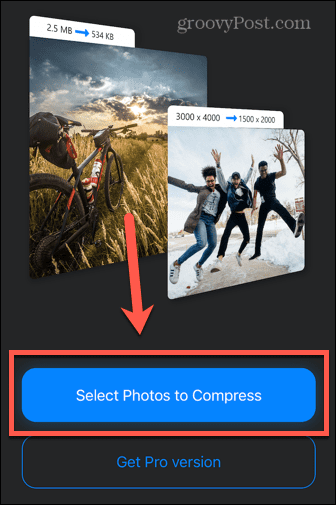
- Ketuk foto yang ingin Anda kompres. Untuk mengompres lebih dari tiga sekaligus, Anda harus mendaftar untuk versi Pro.
- Mengetuk Berikutnya.
- Pilih Anda Kualitas Foto. Semakin rendah pengaturan semakin kecil ukuran file. Aplikasi ini merekomendasikan penggunaan pengaturan sekitar 80% untuk mempertahankan kualitas gambar yang baik.
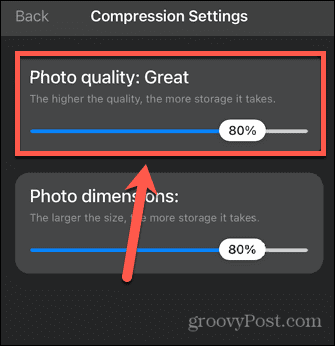
- Pilih Anda Dimensi Foto Ini mengurangi ukuran gambar, yang membantu memperkecil ukuran file. Jika Anda ingin ukuran foto tetap sama, setel ke 100%. Kalau tidak, 80% adalah sweet spot yang masuk akal.
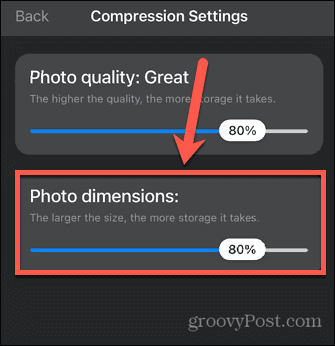
- Mengetuk Kompres.
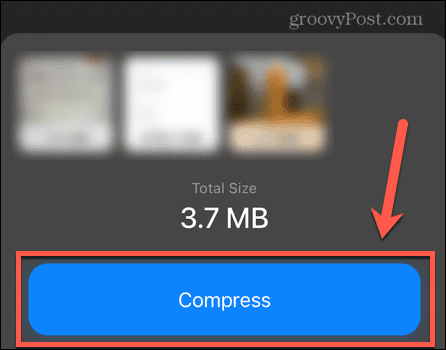
- Anda mungkin harus menonton iklan sebelum kompresi dimulai.
- Setelah kompresi selesai, Anda memiliki opsi untuk menghapus atau menyimpan gambar aslinya.
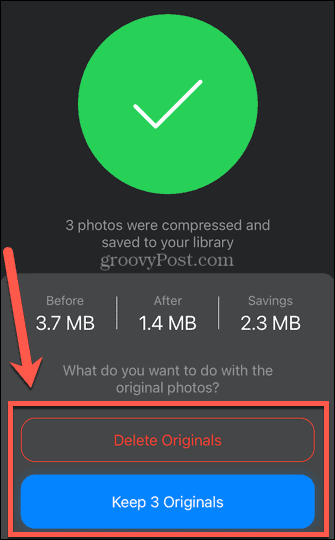
- Setelah Anda membuat keputusan, gambar terkompresi Anda disimpan ke iPhone Anda. Mereka mempertahankan informasi tanggal yang sama dengan foto aslinya, jadi Anda akan menemukannya di titik yang sama di garis waktu foto Anda.
- Jika Anda ingin mengompres lebih banyak foto, ulangi langkah di atas.
Jadikan Penyimpanan iPhone Anda Lebih Jauh
Mempelajari cara mengompres foto di iPhone dapat membantu Anda memperluas ruang penyimpanan sedikit lebih jauh. Ada beberapa tip dan trik lain yang dapat Anda coba jika Anda kehabisan ruang penyimpanan.
Sebagai permulaan, Anda mungkin ingin hapus aplikasi tersembunyi jika Anda tidak menggunakannya lagi, karena masih menggunakan ruang meskipun Anda tidak dapat melihatnya di layar beranda. Anda dapat menggunakan aplikasi seperti Foto Amazon untuk mencadangkan semua foto Anda lalu menghapusnya dari iPhone Anda. Anda juga bisa hapus beberapa kategori Lainnya yang misterius yang menghabiskan ruang penyimpanan Anda.
Cara Menemukan Kunci Produk Windows 11 Anda
Jika Anda perlu mentransfer kunci produk Windows 11 atau hanya memerlukannya untuk melakukan penginstalan bersih OS,...
Cara Menghapus Cache, Cookie, dan Riwayat Penjelajahan Google Chrome
Chrome melakukan pekerjaan yang sangat baik dalam menyimpan riwayat penjelajahan, cache, dan cookie untuk mengoptimalkan kinerja browser Anda secara online. Cara dia...